
Якщо ви хочете скопіювати скріншоти або відео з вашого вимикача Nintendo на Mac за допомогою USB-кабелю, тепер це можливо Оновлення системи 11.0.0 або пізніше. Вам просто потрібно використовувати безкоштовну програму під назвою Android File Transfer на MacOS-Ось як встановити його.
Що вам потрібно
Перш ніж почати, переконайтеся, що ваш перемикач оновлено до системи 11.0.0 або пізнішої версії . Оновлення легко від програми "Налаштування комутатора". Просто виберіть "Система" на бічній панелі, а потім виберіть "Оновлення системи".
Пов'язані: Як оновити перемикач Nintendo
Вам також буде потрібно сумісний USB-C кабель Це повністю дротова, щоб надсилати дані, а не просто стягувати плату. Також зауважте, що ця техніка не буде працювати через перемикач дока. Вам доведеться підключити кабель USB безпосередньо у порту USB-C у нижній частині перемикача.
Коли ваш кабель готовий, Завантажте та встановіть передачу файлу Android на вашому Mac. Ця безкоштовна утиліта була створена Google, і вона підтримує протокол передачі засобів масової інформації (MTP), який використовується перемикачем, щоб передати фотографії над USB. Пристрої Android також використовують цей протокол, але Macs не включають для нього підтримку, тому Google створив цю утиліту.
Як передати скріншоти та відео з Nintendo Switch на Mac через USB
Щоб розпочати передачу носія, підключіть кабель USB-C у нижній частині перемикача, а потім підключіть інший кінець у порт USB на вашому Mac. Перейдіть до головного меню на перемикачі, а потім натисніть значок налаштувань системи (передач у колі).

У "Параметри систем" виберіть "Управління даними" на бічній панелі.

Прокрутіть вниз і виберіть "Керування скріншотами та відео".

Виберіть "Копіювати до комп'ютера за допомогою USB-з'єднання".

Перемикач буде намагатися підключитися до вашого Mac. Якщо це вдалося, з'явиться "підключений до комп'ютера" спливаюче вікно.

На вашому Mac, Open Android File Transfer (програмне забезпечення, яке ви завантажили раніше). Ви побачите список папок, що відповідають заголовкам програмного забезпечення на вашому вимиканні. У кожній папці ви побачите скріншот або відеофайли з цієї гри або додатка.
Порада: Скріншоти, взяті в меню Switch System, зберігаються в папці "Інше".
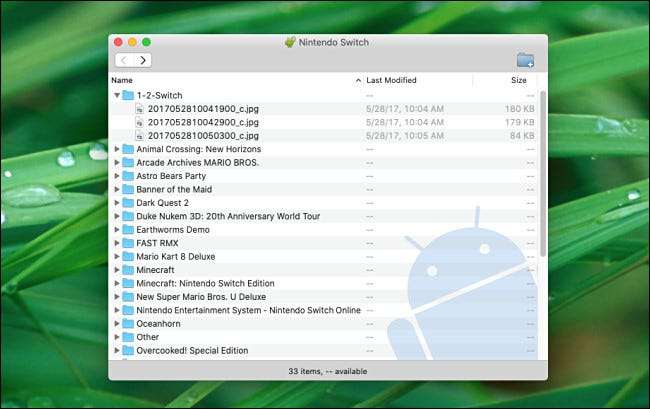
Щоб передати зображення або відео на ваш Mac, просто перетягніть їх у будь-який вікно пошуку або на робочому столі. Ви можете перетягнути окремі файли або папки, або вибрати групи з них.
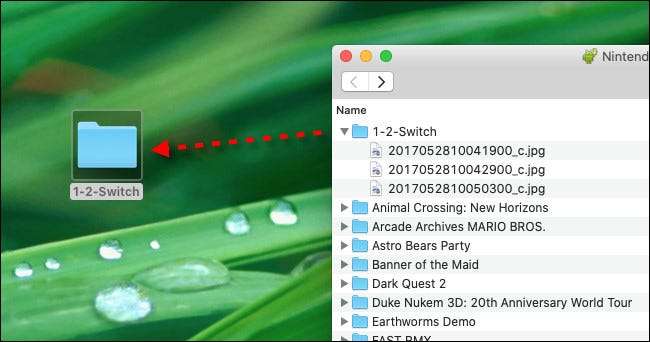
Як тільки ви перетягуєте скріншот або відеофайл, він копіюється до вашого Mac автоматично. Коли ви закінчите, закрийте передачу файлу Android на вашому Mac, а потім натисніть "Від'єднати" на екрані перемикача. Ви також можете відключити USB-кабель.
Якщо з будь-якої причини USB-з'єднання не працює, спробуйте використовувати інший кабель або порт на вашому Mac. І, якщо все інше не вийде, ви також можете Передайте скріншоти до вашого Mac за допомогою картки MicroSD .
Пов'язані: Як передати скріншоти з переходу Nintendo на комп'ютер







